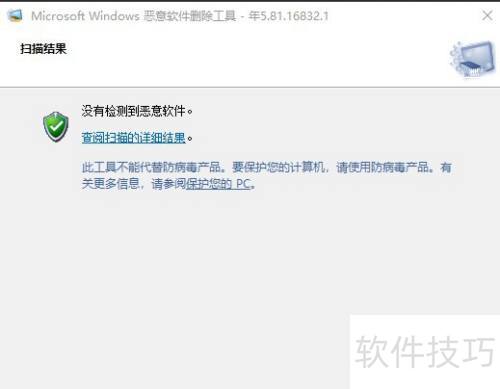细心的用户可能已经注意到,Windows 10每月都会更新恶意软件删除工具。这是用于检测电脑中是否存在风险程序的工具。不过,很多用户可能从未使用过它,甚至认为这个工具没用而将其卸载。但实际上,它是保障系统安全的重要组成部分。
1、 按下 Win + R 键打开运行窗口,输入 mrt 命令并回车,即可快速启动 Windows 恶意软件删除工具。
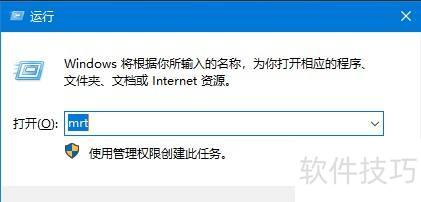
2、 Windows恶意软件删除工具主要用于扫描和自动清除流行的恶意软件。请注意,它不能替代杀毒软件使用,病毒库更新也不如杀毒软件及时。了解后,请点击下一步。有兴趣的用户还可查看该工具可检测和清除的恶意软件列表。
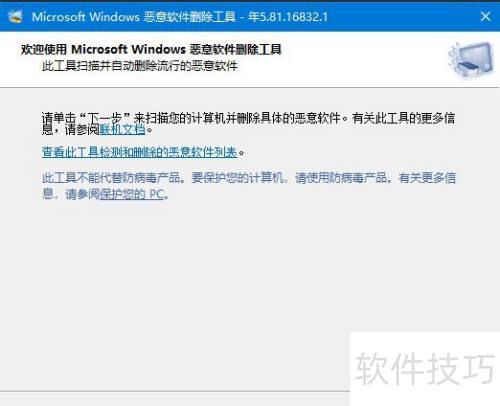
3、 选择扫描类型,包括快速、完全和自定义扫描。根据需求选择,默认为快速扫描,耗时短、速度快。选好后点击下一步开始扫描。

4、 该工具正在扫描您的电脑,查找并删除流行恶意软件。扫描完成后,会提供一份检测与清除恶意软件的报告,请耐心等待扫描结束。
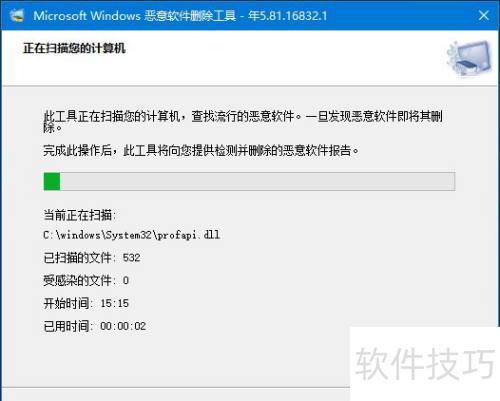
5、 快速扫描速度较快,若提示未检测到恶意软件可忽略不管。即使发现恶意软件,也会被迅速检测并删除,无需担忧。